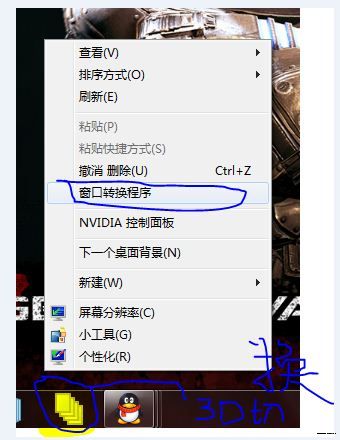用過Windows7系統3D切換頁面效果使用者都有這樣的感覺,一個字“炫”,如下圖:

看到網上不少人反映不能實現3D切換頁面效果,在這裡本站小編為大家解釋一下其中的原因:
1.沒有aero特效,或禁用aero的,無法實現3D切換(普通家庭版沒aero功能)
2.桌面主題若選擇“基本和高對比主題”,也將自動禁用aero。
Windows7實現3D切換頁面效果方法
一、使用快捷鍵實現3D切換頁面效果
按住win(Ctrl鍵旁邊)+Tab,再按一次Tab即可切換,或者用滑鼠滾輪切換
二、使用快捷方式實現3D切換頁面效果
1,在桌面中單擊右鍵新建一個“快捷方式”
2,在“請鍵入專案的位置”中輸入“C:Windowssystem32rundll32.exe DwmApi #105”,然後點下一步。
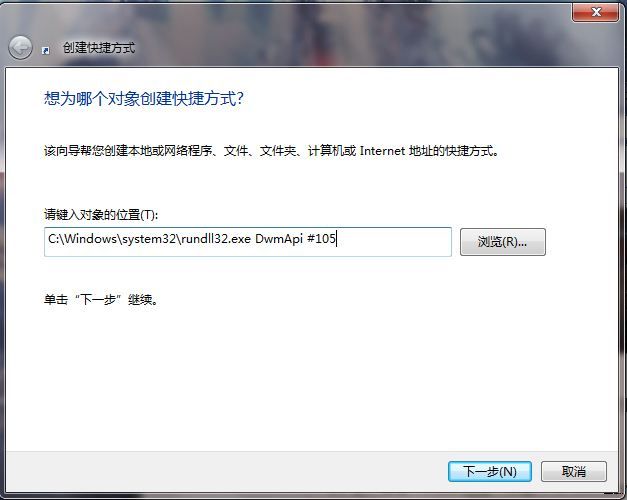
3,在“鍵入該快捷方式的名稱”中輸入“3D視窗切換”點選“完成”
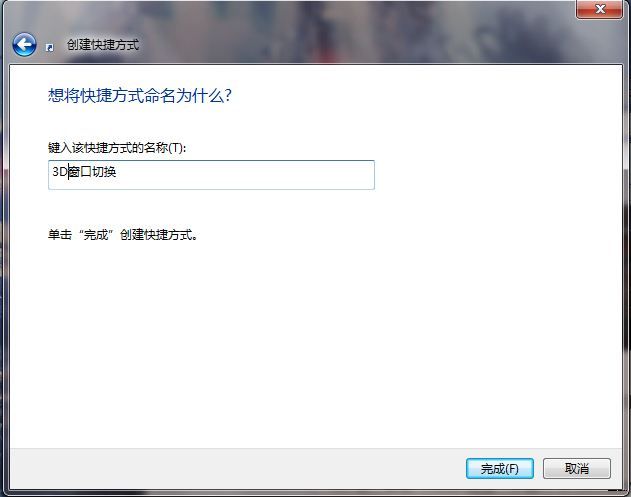
4、在該快捷圖示上右鍵-屬性-
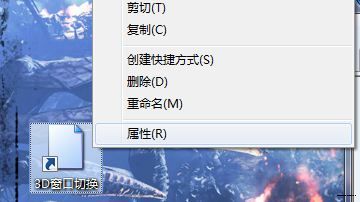
電腦常識
在屬性視窗下,單擊“更改圖示”,在該資料夾中查詢圖示中輸入%SystemRoot%System32imageres.dll或者%SystemRoot%system32SHELL32.dll,然後回車或者點選下面空白處,會出現圖示,選擇自己喜歡的圖示即可。
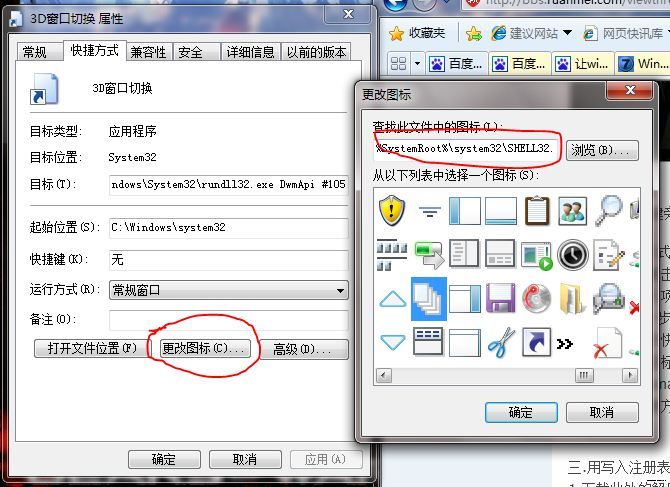
5,拖拉該快捷方式將其鎖定到工作列中,現在只要點選該快捷方式就可以重現3D視窗切換畫面了。

三、用寫入登錄檔的方式實現3D切換頁面效果
此方法在右鍵選單中切換,比起前面兩種方法,這方法顯得有點雞肋,需要另外下載3D視窗轉換程式。
1.下載桌面右鍵3D視窗轉換程式
2.執行裡面的登錄檔即可在右鍵選單中生成"視窗轉換程式"